Когда реклама на ваших гаджетах уже приелась, а фаерволы не справляются со спамом, летящим из всех сайтов и приложений, рекомендуем вам избавиться от этого простым изменением настроек роутера в вашем жилье.
Как это связано с сайтом Андроид? В статье написано о смене ДНС на приставке Андроид для отключения рекламы, но у многих не получается это:
- не срабатывает кнопка сохранить,
- у кого-то другие проблемы,
- а кто-то не может найти настройку DNS.
Так что решим кардинально эту проблему, отключив рекламу на всех устройствах. Для этого открываем браузер и в адресной строке вводим цифры 192.168.1 (ссылка) или цифры 192.168.1.1 (ссылка), иногда получается на 192.168.0.1 (ссылка):
На экране вы увидите вход:
Логин и пароль вы увидите в договоре с интернет провайдером. Если вы роутер подключали и покупали сами, то подсказку ищите или в инструкции к роутеру, или увидите такое:
В этом случае как пароль вводим слово admin
Этот пароль не имеет ничего общего с паролем настройки WiFi, это пароль входа в настройки роутера, в которых можно изменить все, включая пароли и название ВайФай.
Наблюдаем вот такую страницу с настройками. Вероятно, вы увидите другое, но суть остается одинакова. Ищем и нажимаем вкладку «Интернет»:
Ищем слова DNS, которые могут встречаться в любом месте:
Нажимаем «Изменить»
Информация IP. Ставим галочку «статический DNS»:
Теперь вводим:
176.103.130.130 – если окно одно ввести в первом;
176.103.130.131 – если есть второе окно:
Нажимаем сохранить. Перезагружаем роутер отключением и включением питания из сети.
Поздравляем! В вашем доме нет рекламы!
P.S. Поддержка сайта по ссылке 😉
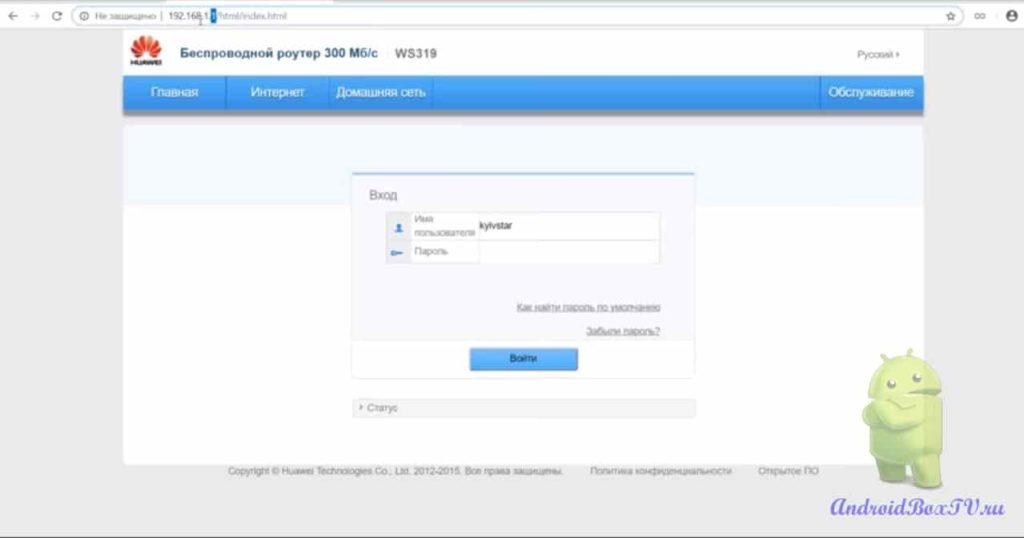
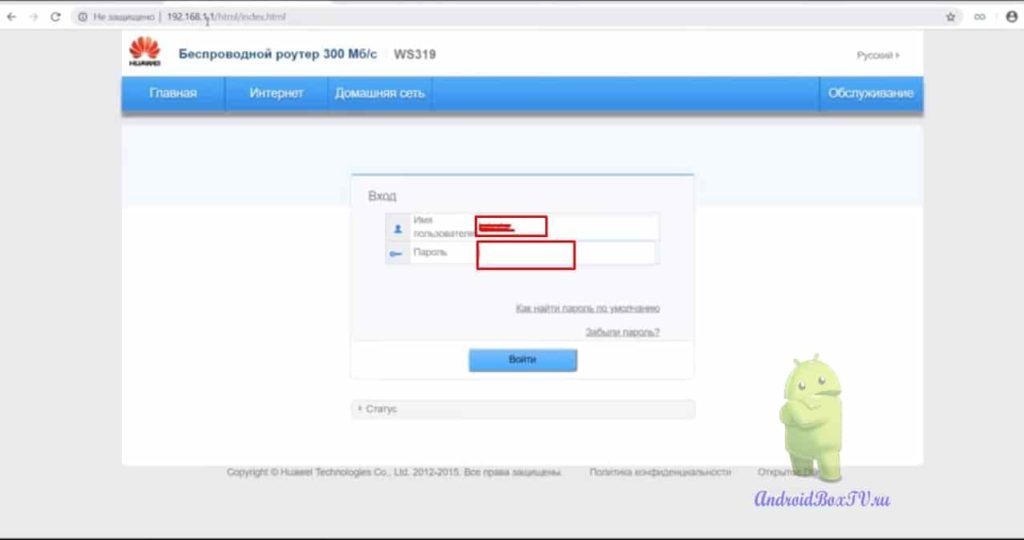
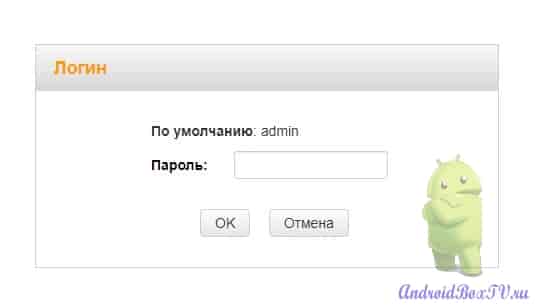
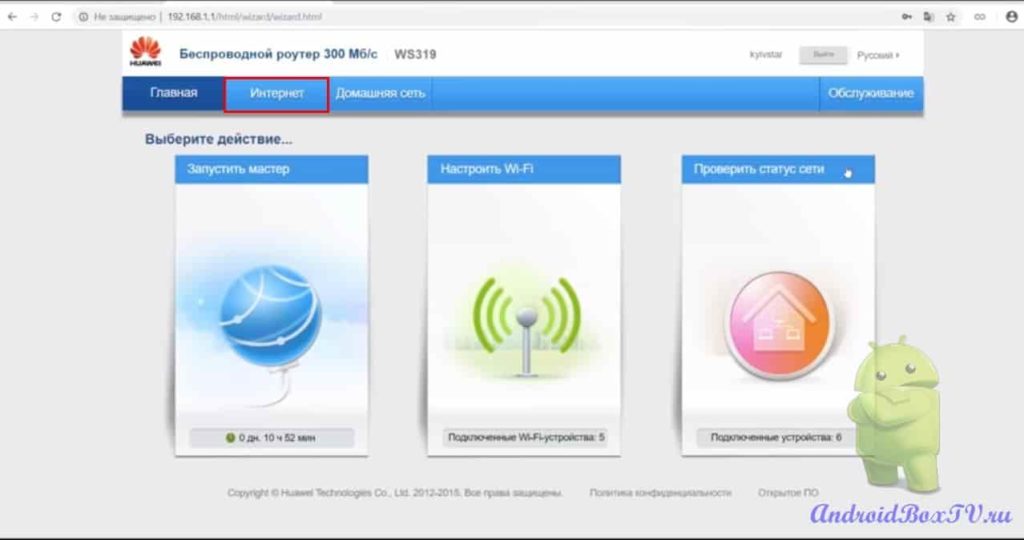
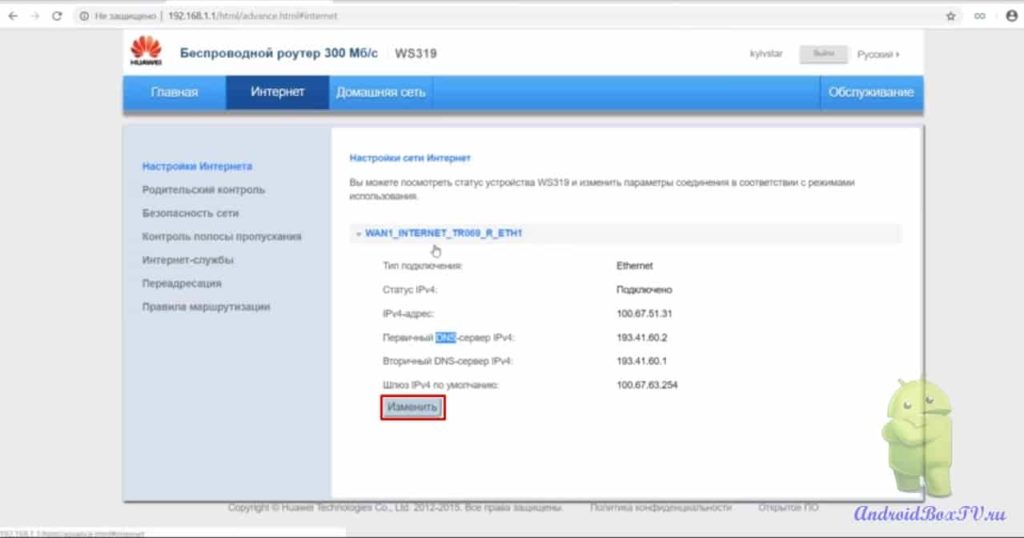
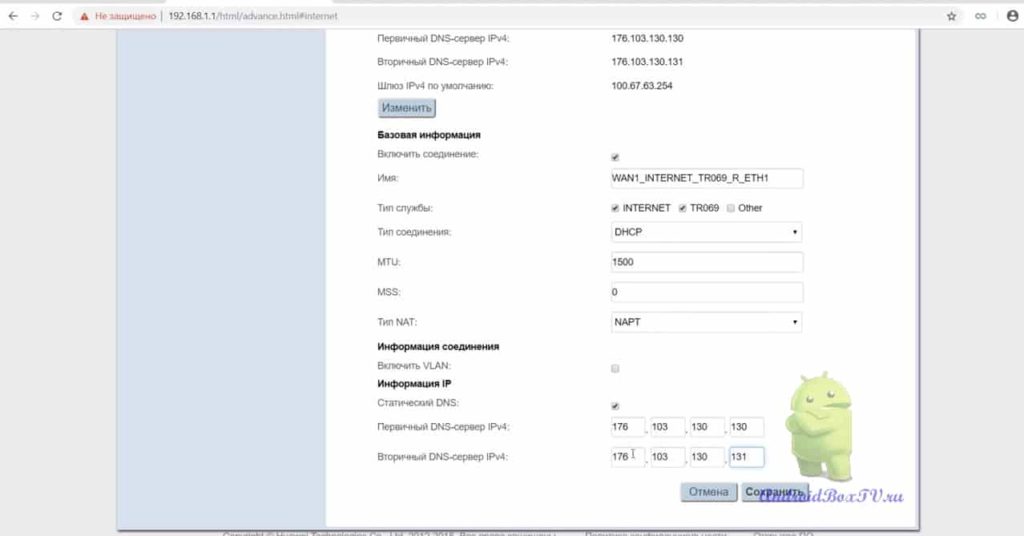




Как востоновить провайдера своево у дали не чайно
у вас отключился от приставки Wi-Fi? Верно я вас понимаю?
Бесполезная статья. Сбростесь с моста
g83hkp